Vstupný bod do postupu CreedXgiFactory2 nebol nájdený - ako problém vyriešiť
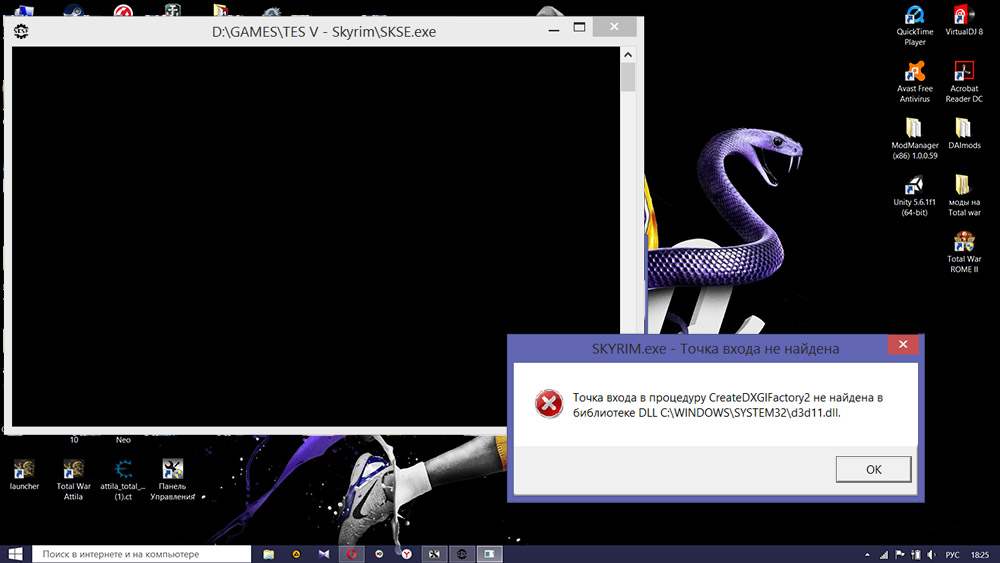
- 3294
- 497
- Oleg Krajči
Inštalácia rôznych programov a hier na počítači je niekedy sprevádzaná chybami, ktoré bránia normálnemu spusteniu aplikácií. Problémy spojené s absenciou určitých prvkov v knižniciach DLL v operačnom systéme sú mimoriadne bežné. Bývame na jednej z najbežnejších chýb, na ktorých sa objaví správa „vstupný bod do postupu CreedXGiFactory2„ na obrazovke “. Zvážte hlavné dôvody poruchy a metód jej eliminácie.
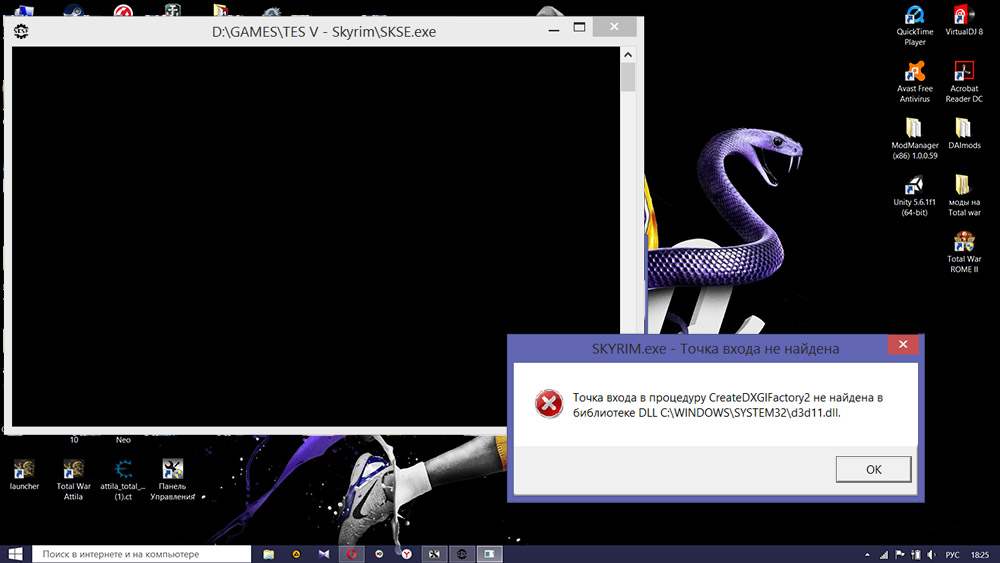
Príčiny zlyhania s postupom CreedXgiFactory2
Aby všetky programy mohli normálne pracovať na počítači, musíte sa veľmi presne riadiť pokynmi a odporúčaniami pre ich inštaláciu. Zanedbanie pravidiel, ktoré bežní používatelia často hriech môžu viesť k vážnym problémom až po nemožnosť spustenia požadovaného softvéru. Pre akýkoľvek program sa poskytuje samostatná inštalačná inštrukcia, ktorá kombinuje všetky potrebné informácie. V praxi však takéto súbory takmer nikdy nečítajú a uprednostňujú okamžité spustenie inštalátora.
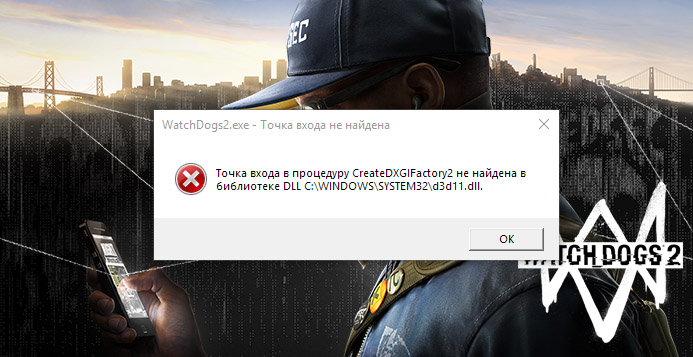
Situácia, v ktorej nebol nájdený vstupný bod do postupu CreedXGiFactory2, najčastejšie je spojená s neprítomnosťou požadovaného súboru v knižnici alebo jeho poškodením. Pre mnoho hier a programov je potrebný ďalší softvér vo forme DirectX alebo podobných balíkov. Ak nie sú nainštalované včas, hra sa jednoducho nezačne. Existujú tiež problémy, ak sú súbory dostupné v systéme zastarané.
Zlyhanie postupu sa môže vyskytnúť aj po nesprávnej aktualizácii operačného systému, zásahu škodlivého softvéru, nepresných akcií a oveľa viac. Zďaleka nie je vždy potrebné presne určiť príčinu poruchy, pretože nižšie uvedené metódy pomôžu prakticky odstrániť chybu.
Čo robiť, ak sa objaví chyba s CreedxGiFactory2
Ak, keď spustíte aplikáciu, systém vydá správu, že v knižnici DLL nebol nájdený CreedXGiFactory2, je potrebné použiť jednu z dostupných metód obnovenia. Na základe príčiny problému sa vyberie špecifická metóda. Môžete však jednoducho urobiť všetky algoritmy v sérii, zakaždým, keď skontrolujte prítomnosť chyby.
Odstránenie nástroja SweetFX
Ako ukázala prax, zvažovaná chyba je často spôsobená špeciálnym užitočnosťou SweetFX. Zároveň sa môže objaviť správa s problémom nielen pri začatí hry, ale aj po ceste, čo výrazne komplikuje hru. Najjednoduchším riešením by bolo úplné odstránenie tohto nástroja s následnou inštaláciou alternatívneho programu (VibranceGui).
Postup:
- Spustite „dirigent“ s kombináciou klávesov Win + E alebo iba otvorením „tohto počítača“.
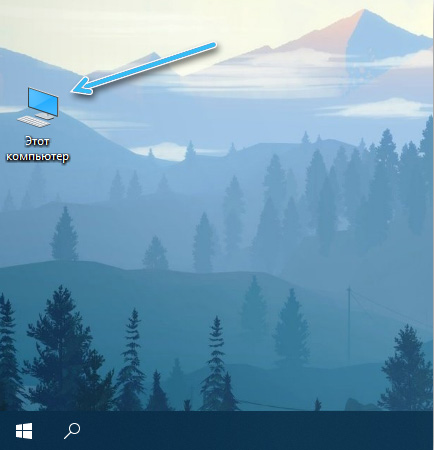
- Pri začatí problémov choďte do priečinka s konkrétnou hrou. Spravidla je časť v adresári C: \ Program Files.
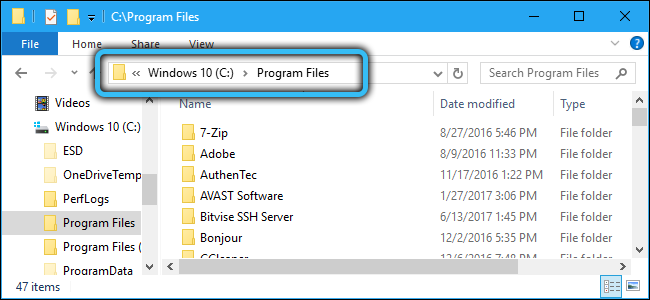
- Nájdite priečinok SweetFX a z neho odstráňte všetky súbory.
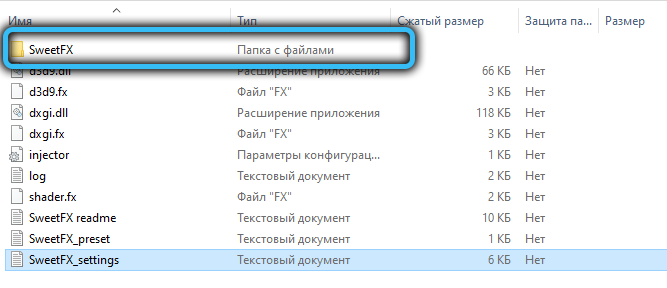
- Spustite hru a skontrolujte, či sa pri spustení alebo počas práce objaví chyba.
Ak problém zmizol, potom je možné proces dokončiť. Ak nie, stojí za to sa uchýliť k iným metódam na odstránenie chyby.
GeForce Experience
Optimálne riešenie chyby DLL v systéme Windows 8 \ 10 \ 11 Pre používateľov s grafickou kartou z NVIDIA bude odstránenie špeciálneho programu GeForce Experience Program. Toto je pomocný softvér, ktorý je nainštalovaný v počítači spolu s ovládačom grafickej karty, ale nemá priamy vzťah k reprodukcii obrázka. Súbory sa často položené v nástroji stávajú prekážkou spustenia niektorých hier.
Algoritmus:
- Kliknite na tlačidlo „Štart“.
- Prejdite na „ovládací panel“. Môžete tiež použiť okno „Vykonať“ (win+r), zadanie príkazu „ovládací“ do neho.
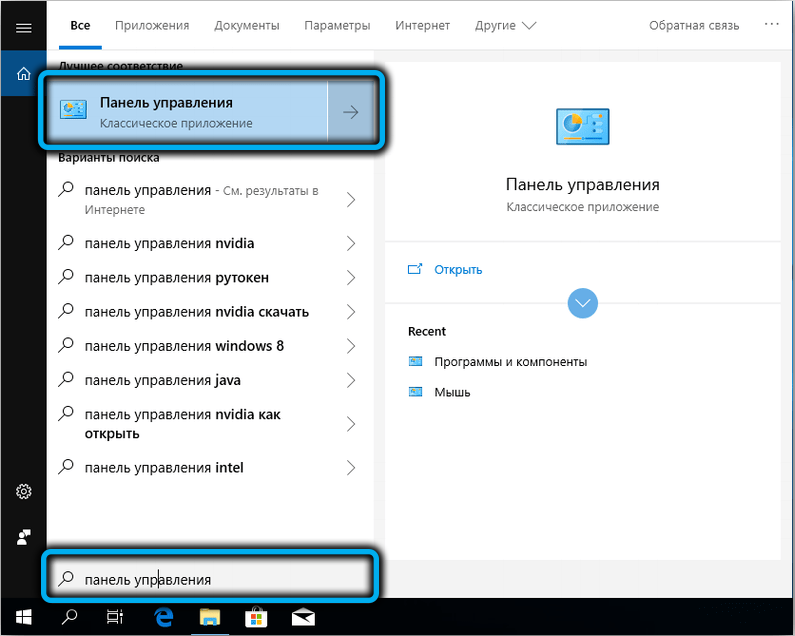
- Vyberte „Vymazanie programov“.
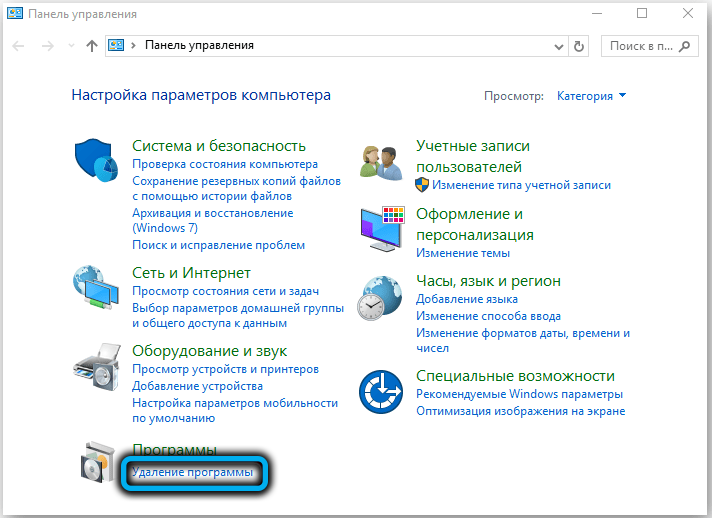
- V zozname nainštalovaných aplikácií nájdite GeForce Experience a kliknite naň ľavým tlačidlom myši.
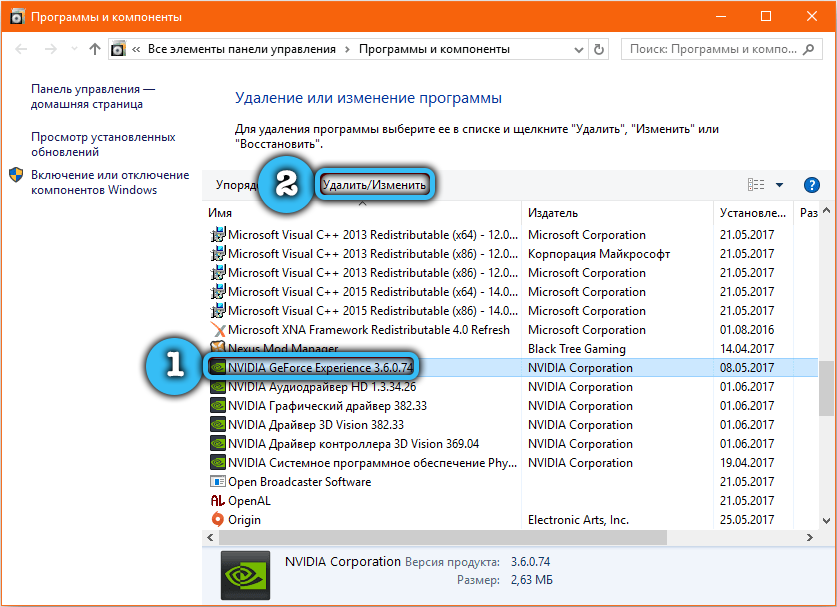
- V okne, ktoré sa zobrazí, potvrďte túžbu vymazať program.
Teraz je potrebné reštartovať systém a skontrolovať, či chyba zmizla pri začatí hier. Ak neexistujú žiadne účinky, odporúča sa znovu nasadiť pomocný program stiahnutím príslušnej distribúcie na oficiálnej webovej stránke výrobcu.
Výmena knižnice
Sweetfx Utilities naznačujú rozšírenie funkčnosti štandardnej knižnice D3D11.Dll. V niektorých prípadoch systém nesprávne vyhodnocuje vykonané zmeny a zobrazí chybu.
Toto možno vylúčiť takto:
- Otvorte „dirigent“.
- Prejdite do priečinka s nainštalovanou hrou.
- Nájdite ho v súboroch s názvami DXGI.DLL a D3D11.Dll.
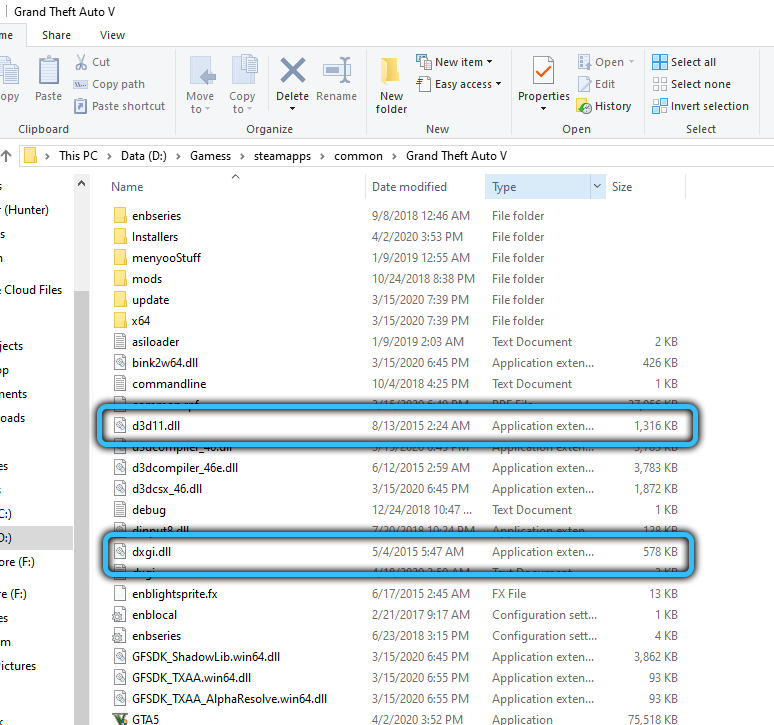
- Skontrolujte, či sa ich veľkosti zhodujú. Ak nie, skopírujte nové možnosti s výmenou z katalógu C: \ Windows \ System32.
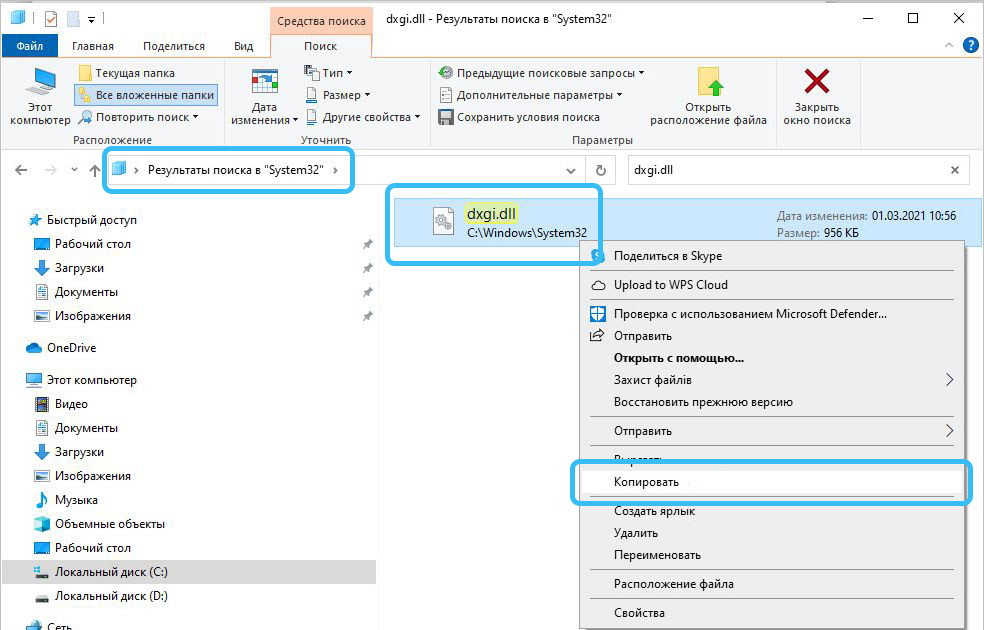
Potom by zmenené knižnice mali fungovať normálne.
Preinštalovanie vodičov
Pre správne fungovanie grafickej karty a celého systému systému v počítači musia existovať overené verzie ovládačov. Často sa stáva, že jednoduchá aktualizácia ovládačov spôsobuje problém so zabudovanými knižnicami. Najjednoduchší spôsob v tomto prípade okamžite vráti program do predchádzajúcej a stabilnej verzie.
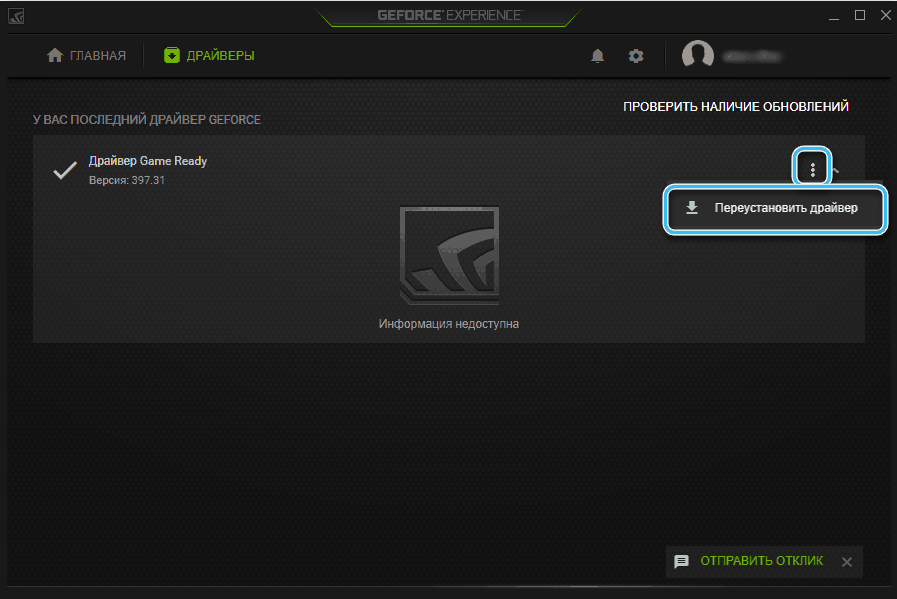
Je potrebné poznamenať, že v niektorých prípadoch nie sú problémy po aktualizácii spojené s samotnými novými ovládačmi, ale s nekonzistentnosťou iných použitých programov skutočných verzií. Najmä môže byť potrebné aktualizovať komponenty DirectX v systéme Windows OS. Najčastejšie sa tieto komponenty aktualizujú automaticky, ale niekedy sa vyžaduje intervencia používateľa.
Pri preinštalovaní ovládačov by nikto nemal mať problémy. Najčastejšie stačí len stiahnuť najnovšiu verziu programu z oficiálnej stránky a spustiť automatický inštalátor. Pre väčšiu spoľahlivosť sa však odporúča vopred úplne odstrániť starú verziu vodiča.
- « Telegram Premium - Funkcie a výhody plateného predplatného spoločnosti Messenger
- Metódy na odstránenie chýb 0x00000124 v systéme Windows »

